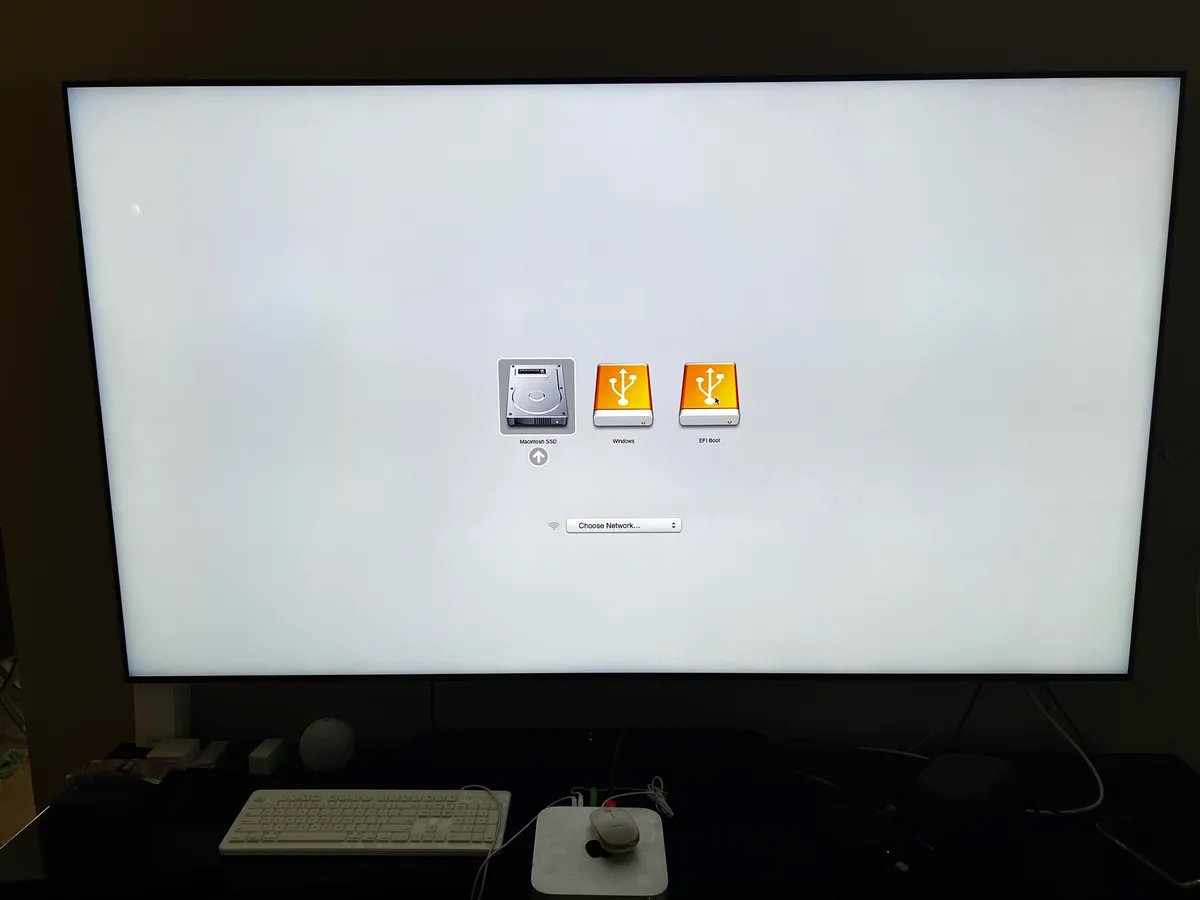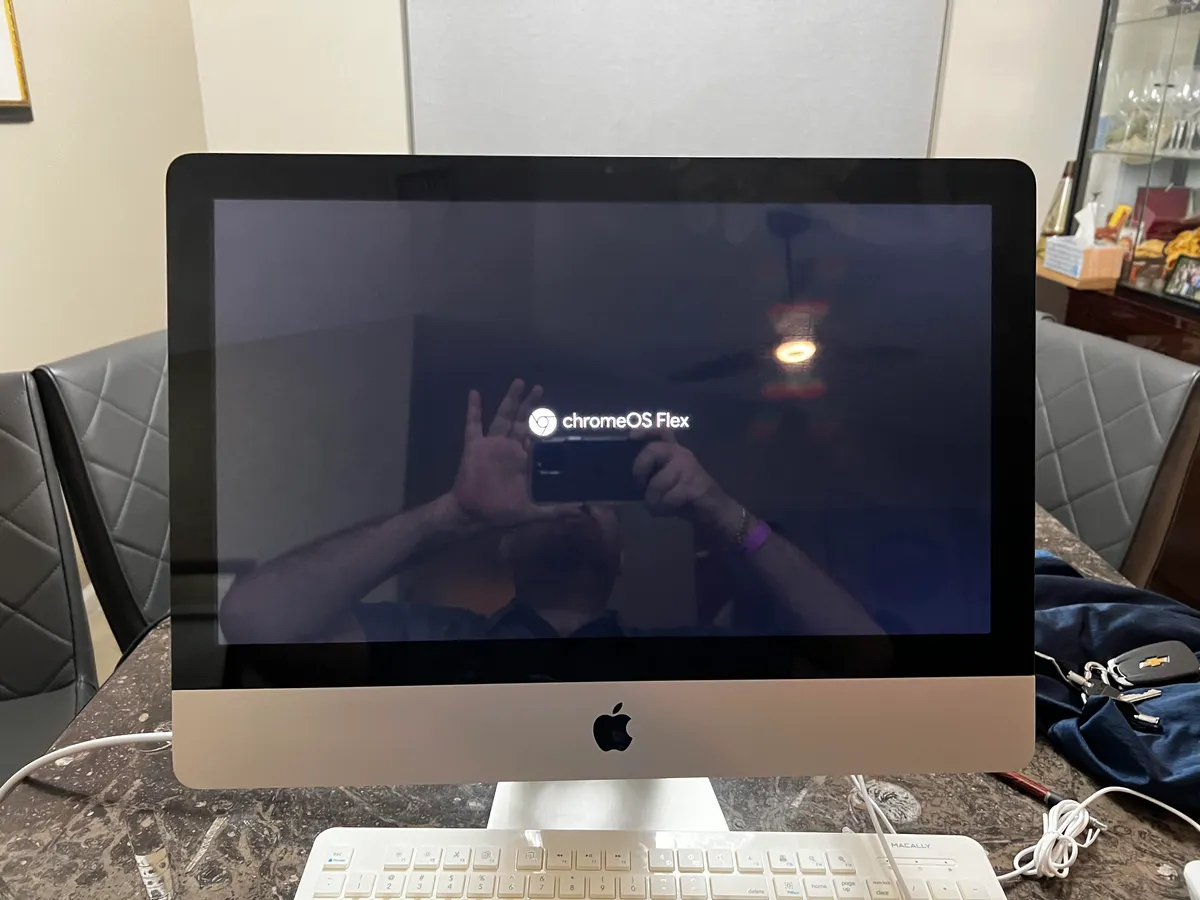
PCや「Mac」でリカバリーメディアを使用して起動する
ChromeOS Flexを実行するには、ウェブブラウザーを使用して、Googleの「Chrome OS Recovery Media Creator」サイトからインストーラーメディアをダウンロードする必要がある。ChromeOS Flexは多くの古いコンピューターで機能するが、64ビットのx86 CPUと4GBのRAMが最小要件となっている。
8GB以上の容量を備えたUSBサムドライブが必要だ。PCでは、起動時にEFIブートローダーを中断して(表示されるプロンプトに注意する)、ブートソースとしてUSBを選択する必要がある。「Mac」では、「Option」キーを押したまま起動して、EFIメディアを選択する(上の写真では、右側に表示されている)。
提供:Jason Perlow/ZDNet